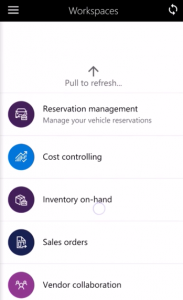Mobilny obszar roboczy Kontrola kosztów
Ważne
Aplikacja i platforma mobilna Finanse i operacje (Dynamics 365) zostały wycofane. Aby uzyskać więcej informacji, zobacz Usunięte lub wycofane funkcje Platformy.
Ten artykuł zawiera informacje dotyczące mobilnego obszaru roboczego Kontrola kosztów. Ten obszar roboczy umożliwia menedżerom centrów kosztów podgląd na działanie tych centrów zawsze i wszędzie.
Ten mobilny obszar roboczy jest przeznaczony do używania w mobilnych aplikacjach finansowych i operacyjnych (Dynamics 365).
Omówienie
Mobilny obszar roboczy Kontrola kosztów zapewnia natychmiastowy podgląd wyników działania centrów kosztów poprzez porównanie kosztów rzeczywistych z kosztami budżetowymi. W widoku można przechodzić do stanów poszczególnych składników kosztów.
Na przykład pracownik otrzymuje zaproszenie na międzynarodową konferencję, ale organizacja musi pokryć wszystkie wydatki na podróż. Pracownik pyta przełożonego, czy może wziąć udział w konferencji. Przełożony otwiera mobilny obszar roboczy Kontrola kosztów na swoim telefonie komórkowym i sprawdza, czy ma budżet na pokrycie kosztów udziału pracownika w konferencji.
Bezpieczeństwo danych
Dane w komórkowym obszarze roboczym Kontrola kosztów są zabezpieczone poświadczeniami użytkownika. Menedżerowie centrów kosztów mają pozwolenie na wgląd tylko w dane swoich centrów kosztów. Zabezpieczenia na poziomie dostępu są administrowane w module Rachunek kosztów.
Księgowi kosztów definiują konfigurację mobilnego obszaru roboczego Kontrola kosztów w module Rachunek kosztów. Po opublikowaniu obszaru roboczego w aplikacji komórkowej jest on dostępny w tej aplikacji. Dzięki temu menedżerowie centrów kosztów w organizacji mogą wyświetlać dane w tym samym formacie.
Akcje, widoki i łącza
Mobilny obszar roboczy Kontrola kosztów oferuje następujące czynności, widoki i łącza:
Akcje:
Użyj Wybierz konfigurację, aby wybrać układ.
Użyj Wybierz obiekt kosztu, aby wybrać centra kosztów, według których mają zostać wyfiltrowane dane.
Banknot
Centra kosztów wyświetlane na liście zależą od dostępu udzielonego w module Rachunek kosztów.
Widoki: Zależnie od wybranych akcji oraz konfiguracji w module Rachunek kosztów można przeglądać poniższe informacje na kartach:
- Rzeczywisty a budżetowy (bieżący okres)
- Rzeczywisty a skorygowany budżetowy (bieżący okres)
- Wartości rzeczywiste a budżet (poprzedni okres)
- Wartości rzeczywiste a skorygowany budżet (poprzedni okres)
- Wartości rzeczywiste a budżet (od początku roku)
- Wartości rzeczywiste a skorygowany budżet (od początku roku)
Na każdej karcie są wyświetlane następujące kwoty: wartości rzeczywiste, budżet, odchylenie i % odchylenia.
Linki:
- Szczegóły bieżącego okresu
- Szczegóły poprzedniego okresu
- Szczegóły okresu od początku roku
Po wybraniu łącza jest wyświetlana karta dla każdego składnika kosztów. Na każdej karcie są wyświetlane następujące kwoty: wartości rzeczywiste, budżet, odchylenie budżetu, % odchylenia budżetu, skorygowany budżet, odchylenie skorygowanego budżetu i % odchylenia skorygowanego budżetu.
Wymagania wstępne
Wymagania wstępne różnią się w zależności od wersji systemu Microsoft Dynamics 365 wdrożonej w organizacji.
Warunki wstępne w przypadku korzystania z Microsoft Dynamics 365 Finance
Jeśli w organizacji wdrożono rozwiązanie Finance, administrator systemu musi opublikować mobilny obszar roboczy Kontrola kosztów. Instrukcje znajdziesz w temacie Publikowanie mobilnego obszaru roboczego.
Warunki wstępne, jeśli jest używana jest wersja 1611 z aktualizacją platformy 3. lub nowszą
Jeśli w organizacji wdrożono rozwiązanie Finance w wersji 1611 z aktualizacją platformy 3. lub nowszą, administrator systemu musi wykonać następujące zadania wstępne.
| Wymaganie wstępne | Rola | opis |
|---|---|---|
| Zainstalowanie poprawki KB 4013633. | Administrator systemu | KB 4013633 jest aktualizacją platformy języka X++ lub poprawką metadanych, która zawiera mobilny obszar roboczy Kontrola kosztów. W celu zainstalowania poprawki KB 4013633 administrator systemu musi wykonać następującą procedurę:
|
| Opublikowanie mobilnego obszaru roboczego Kontrola kosztów. | Administrator systemu | Zobacz Publikowanie mobilnego obszaru roboczego. |
Pobieranie i instalowanie aplikacji mobilnej
Pobierz i zainstaluj mobilne aplikacje finansowe i operacyjne (Dynamics 365):
Logowanie do aplikacji mobilnej
- Uruchom aplikację na urządzeniu komórkowym.
- Wprowadź adres URL usługi Dynamics 365.
- Podczas pierwszego logowania pojawi się monit o podanie nazwy użytkownika i hasła. Wprowadź swoje poświadczenia.
- Po zalogowaniu się zobaczysz obszary robocze dostępne dla firmy. Należy zauważyć, że jeśli administrator systemu później opublikuje nowy obszar roboczy, trzeba odświeżyć listę komórkowych obszarów roboczych.
Wyświetlanie wyników działania centrum kosztów przy użyciu mobilnego obszaru roboczego Kontrola kosztów
- Na urządzeniu przenośnym wybierz obszar roboczy Kontrola kosztów.
- Wybierz opcję Kontrola obiektów kosztów.
- Wybierz opcję Akcje.
- Wybierz opcję Wybierz konfigurację i wybierz układ kontroli kosztów.
- Wybierz opcję Gotowe.
- Wybierz opcję Akcje.
- Wybierz opcję Wybierz obiekt kosztu i zaznacz centra kosztów, do których przyznano Ci uprawnienie dostępu.
- Wybierz opcję Gotowe.
- Wyświetl całościowe wyniki działania centrum kosztów.
- Kliknij łącze Szczegóły bieżącego okresu.
- Wyświetl wyniki działania poszczególnych składników kosztów.
- Można także wyszukiwać konkretne składniki kosztów.
Opinia
Dostępne już wkrótce: W 2024 r. będziemy stopniowo wycofywać zgłoszenia z serwisu GitHub jako mechanizm przesyłania opinii na temat zawartości i zastępować go nowym systemem opinii. Aby uzyskać więcej informacji, sprawdź: https://aka.ms/ContentUserFeedback.
Prześlij i wyświetl opinię dla